CAD中想將同一個圖塊復制多份并設置成不同顏色該怎么做
我們使用CAD來繪圖的過程中,有時候會為了提高繪制的效率而對同一個圖塊進行復制粘貼的操作。那么如果想要達到同一個圖塊、復制多份后還能設置成不同顏色的效果,又應該怎么進行設置呢?實際操作中,我們可以通過把圖塊內的對象顏色特性設置成【byblock】來實現上述問題所要達成的目的。本篇內容就將分享具體的操作方法:
1.首先,選擇需要修改的塊,點擊鼠標右鍵,選擇【在位編輯塊】;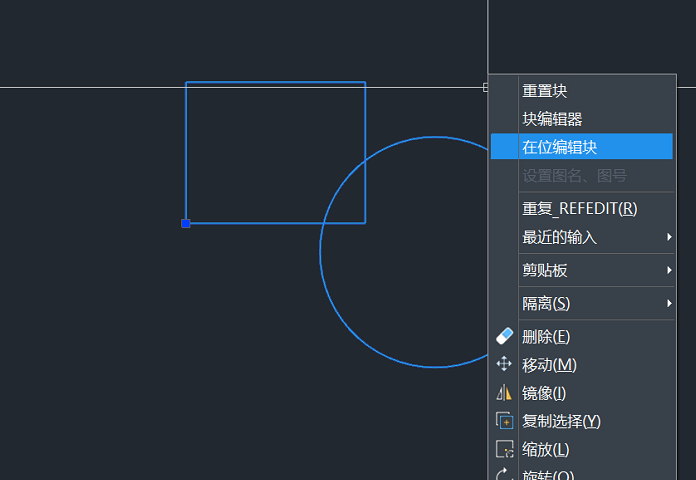
2.接著,選擇塊內對象,在【顏色控制】菜單欄中,將對象屬性修改為【隨塊】;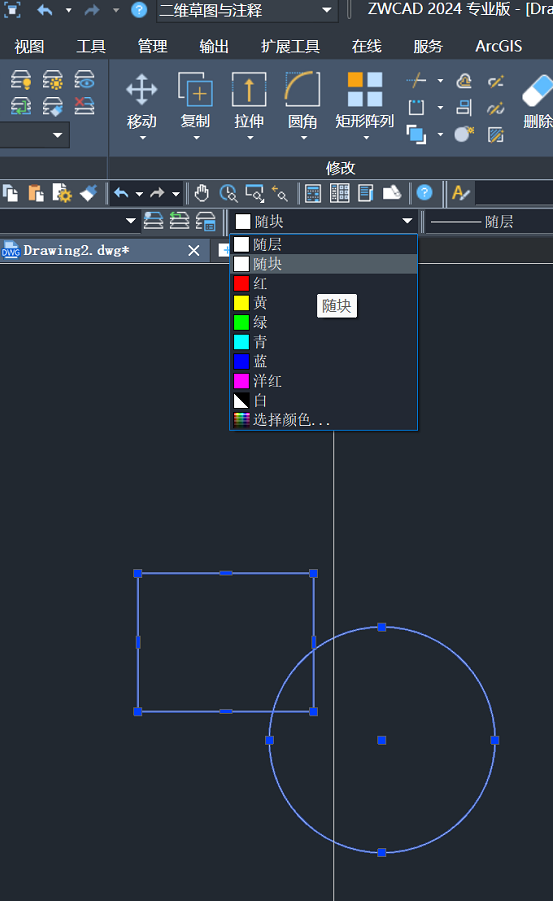
3.完成以上操作后,點擊【保存參照編輯】,對塊進行保存。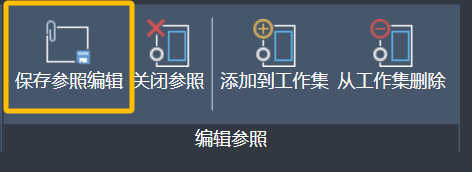
4.這個時候我們就會發現,復制塊后,只需要在選擇塊后對【顏色控制】命令欄進行顏色指定和修改,就能對復制過后的同名塊進行不同顏色的設置了。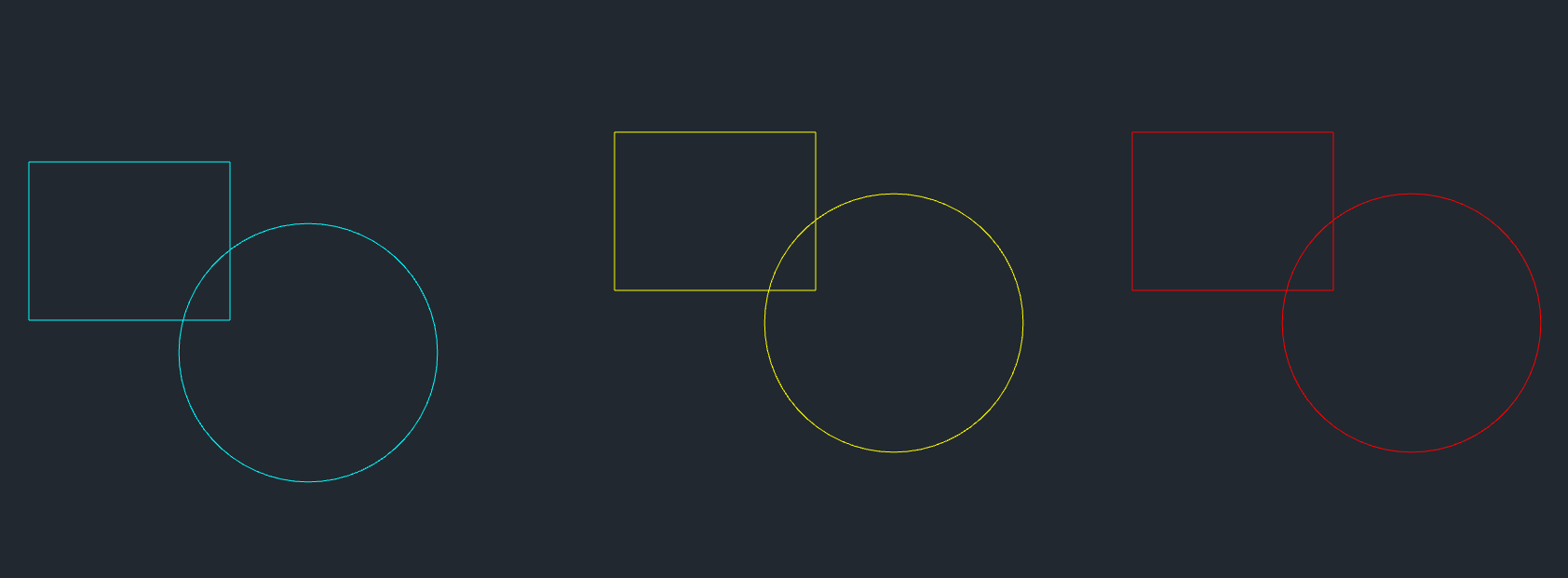
以上就是在CAD中將同一個圖塊復制多份并設置成不同顏色的方法,大家可以打開CAD軟件并按照以上步驟進行嘗試和練習哦!
推薦閱讀:國產CAD
推薦閱讀:CAD制圖 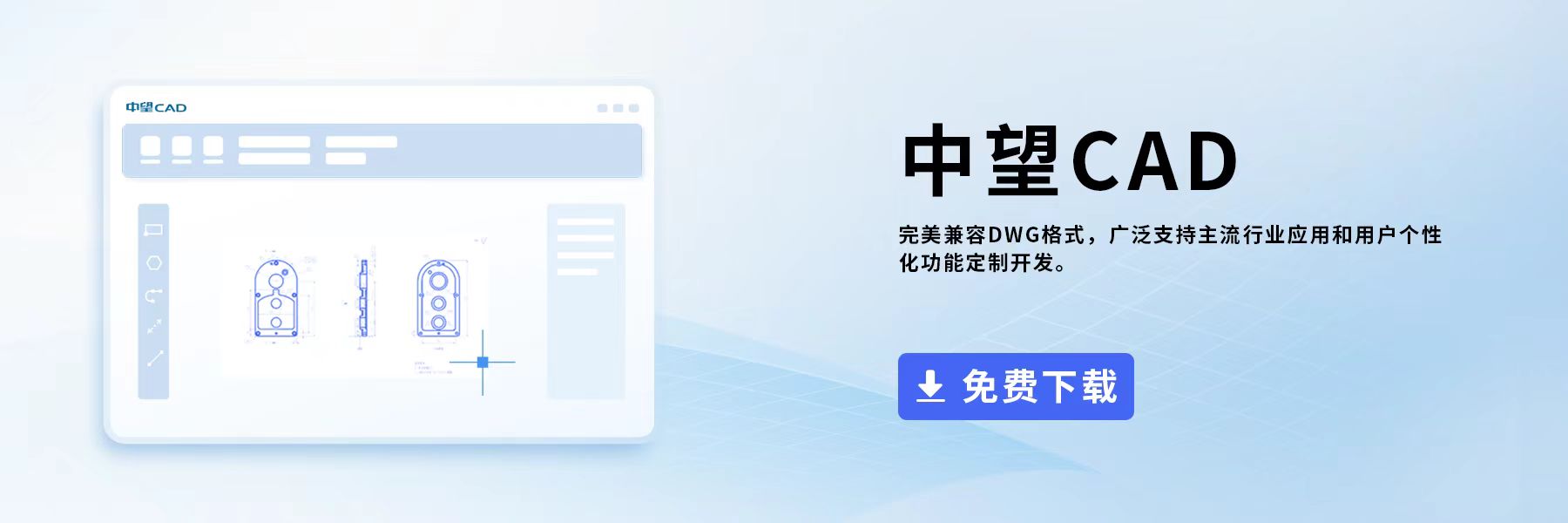
·中望CAx一體化技術研討會:助力四川工業,加速數字化轉型2024-09-20
·中望與江蘇省院達成戰略合作:以國產化方案助力建筑設計行業數字化升級2024-09-20
·中望在寧波舉辦CAx一體化技術研討會,助推浙江工業可持續創新2024-08-23
·聚焦區域發展獨特性,中望CAx一體化技術為貴州智能制造提供新動力2024-08-23
·ZWorld2024中望全球生態大會即將啟幕,誠邀您共襄盛舉2024-08-21
·定檔6.27!中望2024年度產品發布會將在廣州舉行,誠邀預約觀看直播2024-06-17
·中望軟件“出海”20年:代表中國工軟征戰世界2024-04-30
·2024中望教育渠道合作伙伴大會成功舉辦,開啟工軟人才培養新征程2024-03-29
·玩趣3D:如何應用中望3D,快速設計基站天線傳動螺桿?2022-02-10
·趣玩3D:使用中望3D設計車頂帳篷,為戶外休閑增添新裝備2021-11-25
·現代與歷史的碰撞:阿根廷學生應用中望3D,技術重現達·芬奇“飛碟”坦克原型2021-09-26
·我的珠寶人生:西班牙設計師用中望3D設計華美珠寶2021-09-26
·9個小妙招,切換至中望CAD竟可以如此順暢快速 2021-09-06
·原來插頭是這樣設計的,看完你學會了嗎?2021-09-06
·玩趣3D:如何巧用中望3D 2022新功能,設計專屬相機?2021-08-10
·如何使用中望3D 2022的CAM方案加工塑膠模具2021-06-24
·CAD如何進行填充顏色2021-12-21
·如何設置CAD中常用捕捉點?2024-01-23
·CAD如何關閉柵格2023-07-05
·如何通過CAD將視口內的圖元復制進新的dwg文件2023-11-09
·如何用CAD設計一個小臺階?2020-03-25
·CAD中的ole對象是什么2023-01-17
·CAD命令欄對話框的位置怎么調整?2024-01-26
·CAD畫一個“小心地滑”圖標2022-09-28














